Loosst eis driwwer diskutéieren, wéi SSD fir Windows 10. konfiguréiert gëtt. Ech fänken einfach un: an deene meeschte Fäll braucht Dir SSDs net fir den neien OS ze konfiguréieren oder optimiséieren. Ausserdeem, laut Microsoft Support Personal, onofhängeg Optimiséierungsversuche kënnen de System an den Drive selwer schueden. Just am Fall, fir déi zoufälleg ugemellt sinn: Wat ass eng SSD a wat sinn hir Virdeeler.
Wéi och ëmmer, e puer Nuancen solle nach berécksiichtegt ginn, a gläichzäiteg Saache klären am Zesummenhang mat wéi SSD Scheiwen am Windows 10 funktionnéieren, schwätze mir iwwer hinnen. Déi lescht Sektioun vum Artikel enthält och Informatioun vun enger méi allgemenger Natur (awer nëtzlech) am Zesummenhang mat der Operatioun vu Solid State Drive op der Hardware Niveau an applicabel fir aner Versiounen vum OS.
Direkt no der Verëffentlechung vu Windows 10 erschéngen vill Instruktiounen um Internet fir SSDs ze optimiséieren, déi grouss Majoritéit vun deenen sinn Exemplare vu Handbicher fir fréier Versioune vum OS, ouni Rücksicht ze huelen (an, anscheinend, Versich se ze verstoen) d'Ännerungen, déi gewisen hunn: zum Beispill, si weider ze schreiwen, datt Dir WinSAT musst lafen fir datt de System d'SDD festleet oder d'automatesch Defragmentéierung (Optimiséierung) als Standard aktivéiert fir sou Drive am Windows 10.
Windows 10 Standardastellunge fir SSDs
Windows 10 ass par défaut fir maximal Leeschtung fir SSDs konfiguréiert (vu Microsoft aus der Siicht, déi no beim Standpunkt vun den SSD Hiersteller ass), wärend se se automatesch detektéieren (ouni WinSAT ze starten) an déi entspriechend Astellunge benotze muss et net op iergendeng Manéier ageleet ginn.
An elo fir d'Punkten op wéi genau Windows 10 d'Operatioun vun SSDs optiméiert wann se festgestallt ginn.
- Desaktivéiert Defragmentéierung (méi doriwwer spéider).
- Desaktivéiert d'FäerdegBoot Feature.
- Benotzt Superfetch / Prefetch - eng Feature déi zënter Windows 7 geännert huet a fir SSD net am Windows 10 auszeschalten ass.
- Optimiséiert Festkraaft vun der Festung.
- TRIM ass als Standard fir SSDs aktivéiert.
Wat bleift onverännert an den Standardastellungen a verursaacht Kontrovers iwwer d'Bedierfness fir ze konfiguréieren wann Dir mat SSDs schafft: Dateien indexéieren, de System schützen (Erhuelungspunkten an Dateigeschicht), Cache records fir SSDs a läschen de Record Cache Puffer, iwwer dëst nach interessant Informatioun iwwer automatesch Defragmentéierung.
Defragment an optimiséieren SSDs am Windows 10
Vill Leit bemierken datt par défaut, automatesch Optimiséierung (a fréiere Versioune vun der OS - defragmentéierung) fir SSDs an Windows 10 aktivéiert ass an een huet et geruff fir et auszeschalten, iergendeen huet studéiert wat am Prozess geschitt ass.
Am Allgemengen, defragmentéiert Windows 10 d'SDD net, awer optimiséiert se andeems d'Blocken mam TRIM gebraucht ginn (oder, éischter, Retrim), wat net schiedlech ass, awer och nëtzlech fir Feststoffer. Just am Fall, kuckt no ob Windows 10 Ären Drive als SSD identifizéiert an TRIM ageschalt huet.

E puer hunn voluminöse Artikele geschriwwen iwwer wéi d'SSD Optimiséierung am Windows 10. Ech zitt en Deel vun dësem Artikel (nëmmen déi wichtegst Deeler fir ze verstoen) vum Scott Hanselman:
Ech hu méi déif verdéift a mat engem Team vun Entwéckler geschwat déi un der Implementatioun vun den Drive an Windows schaffen, an dëse Post gouf a voller Aklang mat der Tatsaach geschriwwen datt se d'Fro beäntwert hunn.
Fuert Optimiséierung (a Windows 10) defragmentéiert d'SDD eemol am Mount wann d'Volume Schied Kopie aktivéiert ass (System Schutz). Dëst ass wéinst dem Impakt vun der SSD Fragmentatioun op der Leeschtung. Et gëtt eng Mëssverständnis datt d'Fragmentéierung net e Problem fir SSDs ass - wann d'SDD héich fragmentéiert ass, kënnt Dir maximal Fragmentatioun erreechen wann Metadaten net méi Fragmenter vun Dateien representéiere kënnen, wat zu Feeler féiere wann Dir probéiert d'Dateigréisst ze schreiwen oder ze erhéijen. Ausserdeem bedeit eng méi grouss Zuel vu Datefragmenter d'Bedierfnes fir e gréissere Betrag Metadaten ze verarbeen fir eng Datei ze liesen / schreiwen, wat zu Leeschtungsverloschter féiert.
Wat de Retrim ugeet, leeft dëse Kommando op Zäitplang an ass noutwendeg wéinst dem TRIM Kommando gëtt op Dateiesystemer ausgefouert. Kommando Ausféierung geschitt asynchronously am Dateiesystem. Wann eng Datei geläscht gëtt oder de Raum op eng aner Manéier befreit gëtt, stellt de Dateiesystem d'TRAIM Ufro op. Duerch Héichlastbelastungen kann dës Schlaang déi maximal Unzuel vun TRIM Ufroen erreechen, als Resultat vun deem pafolgende ignoréiert ginn. Duerno mécht Windows Drive Optimiséierung automatesch Retrim fir d'Blocken ze botzen.
Fir zesummefaassen:
- Defragmentéierung gëtt nëmme gemaach wann de Systemschutz ageschalt ass (Erhuelungspunkten, Dateiegeschicht mat VSS).
- Diskoptimiséierung gëtt benotzt fir net benotzte Blocks op SSDs ze markéieren déi net während der TRIM Operatioun gezeechent goufen.
- Defragmentéierung fir SSD kann néideg sinn an automatesch applizéiert ginn wann néideg. Zur selwechter Zäit (dëst ass aus enger anerer Quell) gëtt en anere Defragmentéierungs Algorithmus fir SSDs am Verglach zum HDD benotzt.
Wann Dir awer wëllt, kënnt Dir SSD Defragmentéierung am Windows 10 deaktivéieren.
Wat fir Features fir SSD auszeschalten an ob et néideg ass
Jiddereen, déi d'Fro gestallt huet, wéi SSD fir Windows konfiguréiert ass, huet Tipps am Zesummenhang mat der Desaktivéiere vun SuperFetch a Prefetch, d'Deaktivéierung vun der Swap Datei oder d'Iwwerdroung op eng aner Disk, Desaktivéiere vum System Schutz, Wanterschlof an Indexéierung vum Inhalt vum Disk, Transfere vun Classeuren, temporäre Dateien an aner Saachen op aner Disken. andeems Dir Schreiwe Cache op Disk schalt.
E puer vun dësen Tipps koumen aus Windows XP a 7 a sinn net applicabel fir Windows 10 a Windows 8 an op nei SSDs (SuperFetch deaktivéieren, Cache schreiwen). Déi meescht vun dësen Tipps si wierklech fäeg fir d'Quantitéit vun Daten op Disk ze schreiwen ze reduzéieren (an SSD huet eng Limit op déi gesamt Zuel vun gespäicherten Donnéeën fir de ganze Service Liewen), wat an der Theorie zu enger Verlängerung vu sengem Service Liewen féiert. Awer: duerch Verloscht vun der Leeschtung, Komfort wann Dir mam System schafft, an an e puer Fäll, Feeler.
Hei bemierken ech datt trotz der Tatsaach datt de Service Liewen vun enger SSD als méi kuerz gëtt wéi deen vun engem HDD, et ass ganz wahrscheinlech datt en duerchschnëttleche Präis Feststaat Drive haut kaaft mat normaler Benotzung (Spiller, Aarbecht, Internet) an engem modernen OS a mat enger Reservekapazitéit (ouni Verloscht) Leeschtung a verlängeren d'Liewen et ass et wäert ze halen 10-15 Prozent vum Raum op der SSD fräi an dëst ass ee vun den Tipps déi relevant a richteg ass) dauert méi laang wéi Dir braucht (dh et gëtt am Endeffekt duerch e méi modern a capacious ersat). Am Screenshot hei drënner ass meng SSD, de Begrëff vum Gebrauch ass ee Joer. Opgepasst op d'Kolonn "Total opgeholl", eng Garantie vun 300 Tb.
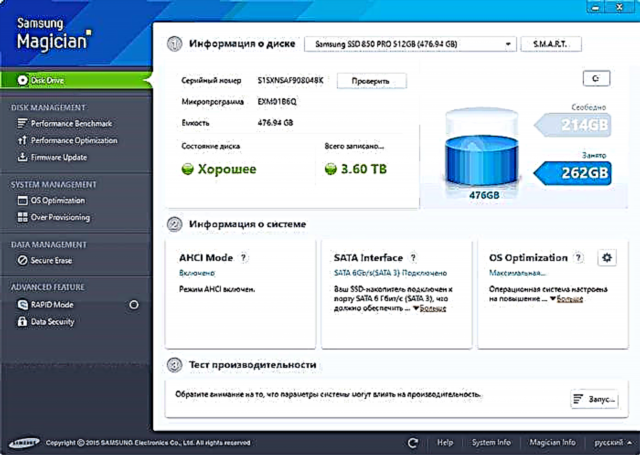
An elo fir d'Punkten iwwer déi verschidde Weeër fir d'SSD am Windows 10 an d'Gewunnecht vun hirer Benotzung ze optimiséieren. Ech bemierken nach eng Kéier: dës Astellunge kënnen nëmmen d'Liewensdauer liicht erhéijen, awer d'Performance net verbesseren.
Notiz: Ech wäert net sou eng Optimiséierungsmethode betruechten wéi Programmer op der HDD mat engem SSD installéieren, well dann ass et net kloer firwat e Solid-State Drive iwwerhaapt kaaft gouf - ass et net fir dës Programmer séier ze starten an ze lafen?
Ausgeschalt Tauschdatei
Dat meescht üblech Berodung ass d'Windows Säit Datei auszeschalten (virtuell Gedächtnis) oder se op en aneren Drive transferéieren. Déi zweet Optioun wäert e Réckgang an der Leeschtung veruersaachen, well amplaz vun engem schnelle SSD a RAM gëtt e luesen HDD benotzt.
Déi éischt Optioun (d'Druppdatei desaktivéiere) ass ganz kontrovers. Tatsächlech Computere mat 8 oder méi GB RAM a ville Aufgaben kënne mat enger behënnerter Paging-Datei funktionnéieren (awer e puer Programmer däerfe keng Feelfunktioune starten oder feststellen, zum Beispill vun Adobe Produkter), an doduerch e solid-state Drive Reserve spueren (manner Schreifoperatioune )

Zur selwechter Zäit musst Dir berücksichtegen datt an Windows d'Swap-Datei sou benotzt gëtt fir et sou wéineg wéi méiglech z'erreechen, ofhängeg vun der Gréisst vum verfügbare RAM. No offizieller Microsoft Informatioun ass de Lies-a-Schreifverhältnis fir d'Säit Datei beim normalen Gebrauch 40: 1, d.h. eng bedeitend Unzuel vu Schreifoperatioune ginn net.
Et ass och derwäert ze addéieren datt SSD Hiersteller wéi Intel a Samsung recommandéieren dës Säit Datei aktivéiert ze loossen. An eng méi Notiz: e puer Tester (virun zwee Joer, richteg) weisen datt d'Deaktivéierung vun der Tauschdatei fir onproduktiv bëlleg SSDs hir Leeschtung erhéijen kann. Kuckt Wéi Dir d'Windows Tauschfichier ausschalt kënnt wann Dir ëmmer nach wëllt probéieren.
Desaktivéiere Wanterschlof
Déi nächst méiglech Astellung ass d'Diberaktivéierung auszeschalten, déi och fir d'Windows 10 Start Startfunktioun benotzt gëtt. D'hiberfil.sys Datei déi op der Disk geschriwwe gëtt wann de Computer oder de Laptop ausgeschalt ass (oder am Wanterschlof gesat) a gëtt fir de spéidere Start benotzt puer Gigabytes um Drive (ongeféier gläich op de besat Betrag vun RAM um Computer).
Fir Laptops kann d'Diberaliséierung deaktivéieren, besonnesch wann et benotzt gëtt (zum Beispill, se schalt automatesch no enger Zäit no dem Deckel vum Laptop zou), kann onpraktesch sinn a féieren zu Onbequemlechkeet (d'Noutwendegkeet auszeschalten an den Laptop auszeschalten) an d'Batteriedauer ze reduzéieren (séier starten a Wanterschlof kann d'Batterie spueren duerch am Verglach mat normaler Inklusioun).
Fir PCe kann d'Desaktivéierung vum Wanterschlof Sënn maachen wann Dir d'Quantitéit vun Daten, déi op der SSD opgeholl goufen, reduzéiere wëllt, virausgesat datt Dir net déi séier Bootfunktioun braucht. Et gëtt och e Wee fir séier Luede ze loossen, awer d'Dibernatioun auszeschalten andeems d'Hiberfil.sys Dateigréisst halbéiert. Méi iwwer dëst: Windows 10 Hibernation.
System Schutz
Automatesch erstallt Windows 10 Erhuelungspunkten, souwéi Dateigeschicht wann Dir déi entspriechend Funktioun aktivéiert, selbstverständlech op Disk geschriwwe ginn. Am Fall vun SSDs, e puer empfeelen d'Systemschutz auszeschalten.
Ënnert e puer sinn Samsung, déi recommandéieren dëst souwuel a sengem Samsung Magician Déngscht an an hirem offiziellen SSD Handbuch ze maachen. Et gëtt ugewisen datt de Backup eng grouss Unzuel vun Hannergrondprozesser a Performance Degradatioun verursaache kann, obwuel tatsächlech de System Schutz nëmme funktionnéiert wann Ännerunge vum System gemaach ginn a wann de Computer net Idle gëtt.

Intel empfielt dëst net fir seng SSDs. Just wéi Microsoft recommandéiert net Systemschutz auszeschalten. An ech géif net: eng bedeitend Unzuel vun de Lieser vun dësem Site kéinte Computerprobleemer vill Mol méi séier fixéieren wa se Windows 10 Schutz ageschalt hunn.
Fir méi Informatioun iwwer d'Anschalten, auszeschalten an de Status vum Systemschutz ze kontrolléieren, kuckt Windows 10 Erhuelungspunkten.
Transfer Dateien an Ordner op aner HDDs
Eng aner proposéiert Optimiséierungsoptioun fir SSDs ass d'Benotzermappen an Dateien, temporär Dateien an aner Komponenten op eng regulär Festplack transferéieren. Wéi a fréiere Fäll, kann dëst d'Quantitéit vun opgeholl Donnéeën reduzéieren wärend d'Performance reduzéieren (wann Dir d'Späicherplaz vun temporäre Dateien an Cache transferéiert) oder d'Bequemlechkeet am Gebrauch (zum Beispill wann Dir Miniaturfotoen vu Fotoen aus User-Ordner op d'HDD transferéiert).
Wéi och ëmmer, wann et e separaten capacious HDD am System ass, kann et Sënn maachen fir wierklech voluminöse Mediendateien (Filmer, Musek, e puer Ressourcen, Archiven) ze späicheren déi net dacks Zougang do brauchen, an doduerch Plaz op der SSD befreien an de Begrëff verlängeren Déngscht.
Superfetch a Prefetch, indexéiert Driveinhalt, cache records a spëtzen de Schreif Cache Puffer
Et ginn e puer Onkloerheeten mat dësen Funktiounen, verschidde Hiersteller ginn ënnerschiddlech Empfehlungen, déi, mengen ech, op offizielle Websäite solle fonnt ginn.
Laut Microsoft, Superfetch a Prefetch ginn och erfollegräich fir SSDs benotzt, d'Funktioune selwer hu geännert a funktionnéieren anescht an Windows 10 (an a Windows 8) wann Dir Solid State Drive benotzt. Awer Samsung gleeft datt dës Feature net vun SSDs benotzt gëtt. Kuckt Wéi Dir Superfetch deaktivéiert.

Iwwer de Schreiwe Cache Puffer, am Allgemengen, ginn Empfehlungen erof "et lass", awer et ass anescht fir de Cache Buffer ze läschen. Och am Kader vun engem Hiersteller: Samsung Magician recommandéiert de Schreiwe Cache Puffer auszeschalten, an op hirer offizieller Websäit gëtt iwwer dëst gesot datt et recommandéiert ass ze dréinen.

Gutt, wéi ech d'Inhalter vun den Disken an dem Sich-Service indexéiert hunn, weess ech net emol wat ech schreiwen. Sichen am Windows ass eng ganz effektiv an nëtzlech Saach fir ze schaffen, awer och am Windows 10, wou d'Sich Knäppchen siichtbar ass, bal kee benotzt se, aus Gewunnecht, no der néideger Artikelen am Startmenü a Multi-Level Ordner sichen. Am Kontext vun der SSD Optimiséierung, d'Inaktivéiere vun der Scheifinhalter auszeschalten ass net besonnesch effektiv - et ass méi eng Liesoperatioun wéi e Schreiwen.
Allgemeng Prinzipien fir SSD a Windows ze optimiséieren
Bis zu dësem Zäitpunkt war et haaptsächlech eng Fro vun der relativer Nuttlosegkeet vu manuelle SSD-Astellungen am Windows 10. Et ginn awer e puer Nuancen déi fir all Marken vun SSDs an OS Versioune gläichwäerteg sinn:
- Fir d'Performance an d'Haltbarkeet vun enger SSD ze verbesseren, ass et nëtzlech ongeféier 10-15 Prozent fräi Plaz op ze hunn. Dëst ass wéinst de Besonderheiten der Informatioun op Speicher vun Feststoffer ze späicheren. All Utility vun Hiersteller (Samsung, Intel, OCZ, etc.) fir SSDs opzestellen hunn d'Méiglechkeet dës Plaz "Iwwer Provisioning" ze markéieren. Wann Dir d'Funktioun benotzt, gëtt eng verstoppt eidel Partition op der Disk erstallt, déi just d'Disponibilitéit vu fräie Raum am richtege Betrag garantéiert.

- Gitt sécher datt Är SSD am AHCI Modus ass. Am IDE Modus funktionnéiere verschidde Funktiounen, déi d'Leeschtung an d'Liewe beaflossen. Kuckt Wéi een AHCI Modus am Windows 10. aktivéiert. Dir kënnt den aktuellen Operatiounsmodus am Gerät Manager gesinn.

- Net kritesch, awer: wann Dir SSD op engem PC installéiert, ass et recommandéiert et mat SATA 3 6 Gb / s Ports ze verbannen déi keng Drëtt Partei Chips benotzen. Vill Motherboards hunn SATA-Ports vum Chipsatz (Intel oder AMD) an zousätzlech Ports op Drëtt-Partei Controller. Et ass besser mat der éischter ze verbannen. Informatioun iwwer wéi eng vun de Ports "gebierteg" sinn, kënnen an den Dokumenter fir de Mainboard fonnt ginn, duerch Nummeréierung (Ënnerschrëft um Board) si se déi éischt a meeschtens ënnerschiddlech an der Faarf.
- Heiansdo kuckt op der Hiersteller Websäit vun Ärem Drive oder benotzt e propriétaire Programm fir SSD Firmware Updates ze kontrolléieren. An e puer Fäll beaflosst nei Firmware (fir besser) d'Operatioun vum Drive.
Vläicht ass dat alles. Dat Gesamtresultat vum Artikel: am Allgemengen, Dir braucht näischt mat engem Solid State Drive am Windows 10 ze maachen ouni e offensichtleche Besoin. Wann Dir just en SSD kaaft hutt, dann ass vläicht d'Instruktioun Wéi Dir Windows vun HDD op SSD transferéiert, wäert Iech interessant an nëtzlech sinn. Wéi och ëmmer, a menger Meenung, eng propper Installatioun vum System wäert an dësem Fall méi passend sinn.













